Kensington Orbit Trackball with Scroll Ring (White, Sustainable Packaging) User Manual
Page 8
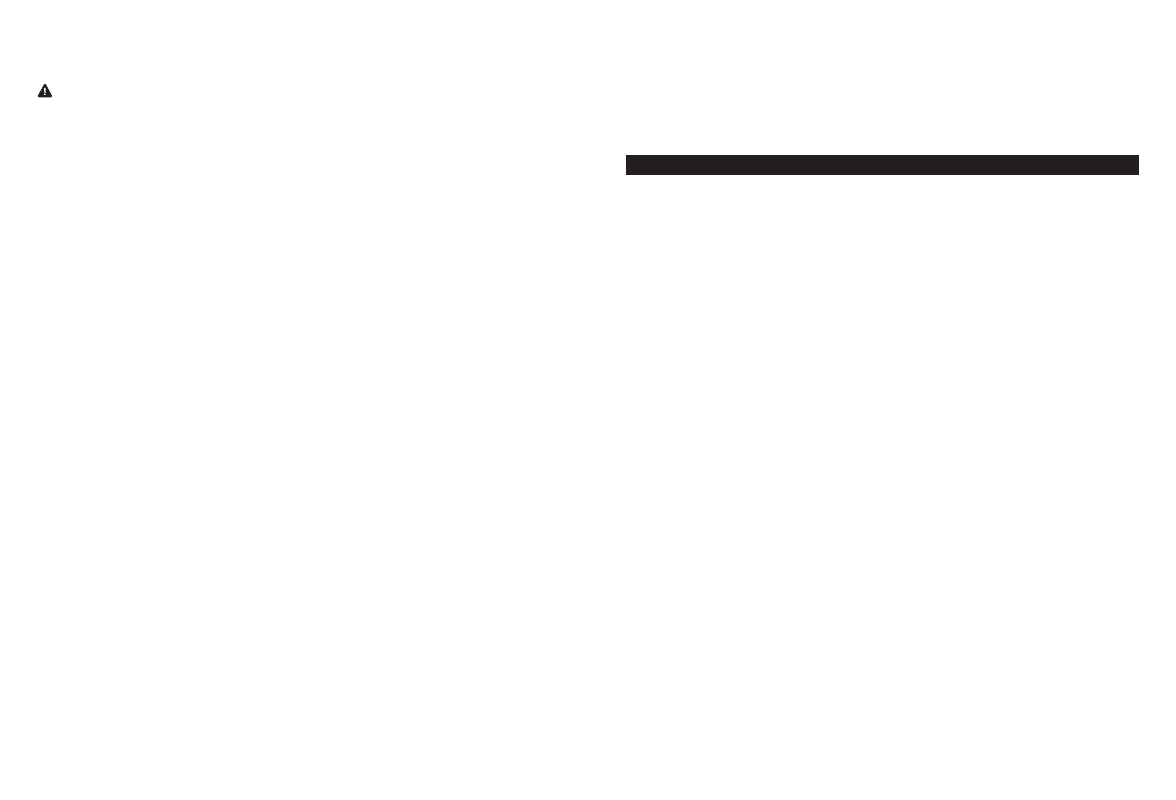
14
15
2. Pruebe el dispositivo en otro puerto u ordenador.
3. Extraiga y limpie la bola con un paño seco empujándola desde abajo.
Advertencia para la salud
La utilización de un teclado, un ratón o una trackball puede estar ligada a lesiones o
trastornos graves. Recientes investigaciones médicas en materia de lesiones profesionales
han identificado actividades normales, en apariencia inofensivas, como una causa
potencial de las lesiones por estrés repetitivo (“Repetitive Stress Injuries o RSI”). La
aparición de RSI está relacionada con numerosos factores, como el estado físico o médico
personal, la salud general y la postura de la persona, así como sus movimientos durante
el trabajo y otras actividades (incluido el uso de un teclado o un ratón). Algunos estudios
sugieren que otro factor importante lo constituye el tiempo que una persona utiliza
el teclado, el ratón o la trackball. Consulte a un profesional sanitario todas las dudas o
preocupaciones que tenga en lo que concierne a estos factores de riesgo.
Mientras utiliza el teclado, el ratón o la trackball, es posible que sienta cierta incomodidad
de forma ocasional en manos, brazos, hombros, cuello u otras partes del cuerpo. No
obstante, si siente de forma frecuente en sus articulaciones incomodidad, dolor, pinchazos,
molestias, hormigueo, entumecimiento, quemazón o agarrotamiento, aunque tales
síntomas se produzcan cuando no esté trabajando al ordenador,
NO IGNORE ESTAS
SEÑALES DE ADVERTENCIA. CONSULTE RÁPIDAMENTE A UN PROFESIONAL DE LA SALUD
.
Estos síntomas pueden revelar trastornos de tipo RSI de afectan a los nervios, los músculos,
los tendones u otras partes del cuerpo, como el síndrome del túnel carpiano, la tendonitis,
la tenosinovitis y otras enfermedades.
Asistencia técnica
Existe asistencia técnica para todos los usuarios registrados de los productos de
Kensington.
Asistencia en la Web
Es posible que encuentre la solución a su problema en la sección de preguntas
más frecuentes del área de asistencia técnica (Support) del sitio web de Kensington:
www.kensington.com/support
.
Asistencia telefónica
La asistencia técnica es gratuita, a menos que se realicen llamadas de larga distancia.
Visite
www.kensington.com
para conocer las horas de atención. En Europa podrá
disfrutar de asistencia técnica telefónica de lunes a viernes de 09:00 a 21:00.
Tenga esto siempre presente al llamar a asistencia técnica:
• Llame desde un teléfono que le permita acceder al dispositivo.
• Tenga la siguiente información a mano:
– Nombre, dirección y número de teléfono
– El nombre del producto de Kensington
– Marca y modelo del ordenador
– El software y la versión del sistema
– Síntomas del problema y cómo se produjeron
Kensington y ACCO son marcas comerciales registradas de ACCO Brands Corporation. The Kensington Promise es una
marca de servicios de ACCO Brands Corporation. El resto de marcas comerciales, registradas y sin registrar, son propiedad
de sus respectivos propietarios. Windows es marca comercial registrada de Microsoft Corporation. Mac y Mac OS son
marcas comerciales de Apple, Inc. registradas en EE. UU. y otros países. El resto de marcas comerciales, registradas y sin
registrar, son propiedad de sus respectivos propietarios. Pendiente de patentes.
© 2018 Kensington Computer Products Group, división de ACCO Brands. Queda prohibida la copia, duplicación u otro tipo
de reproducción no autorizado del contenido a que se refiere el presente documento sin la previa autorización escrita de
Kensington Computer Products Group. Reservados todos los derechos. 12/18
Magyar
A bal/jobb gombok kicserélése:
Windows®:
a. Vezérlőpult > Egér ikon > Gombok fül
b. Elsődleges és másodlagos gombok négyzet bejelölése és a bejelölés megszüntetése
Mac®:
a. Rendszerbeállítások > Billentyűzet és egér ikon > Egér
b. Válassza ki az elsődleges egér gombot (bal vagy jobb)
A mutató sebességének beállítása:
Windows:
a. Vezérlőpult > Egér ikon > Mutatóbeállítások fül
b. Mozgás/mutató sebesség beállítása (lassúból gyorsra)
Mac:
a. Rendszerbeállítások > Billentyűzet és egér ikon > Egér
b. Követés sebességének beállítása (lassúból gyorsra)
A görgetőkerék érzékenységének beállítása:
Windows:
a. Vezérlőpult > Egér ikon > Kerék fül
b. Görgetési érték beállítása (több sor gyorsabb görgetést jelent)
Mac:
a. Rendszerbeállítások > Billentyűzet és egér ikon > Egér
b. Görgetés sebességének beállítása (lassúból gyorsra)
Kompatibilitás
• Windows® 7, Windows 8 és Windows 10 operációs rendszerek
• Mac OS X 10.4 vagy újabb
Általános hibaelhárítási lépések
1. A pozicionáló gömb kihúzása és újbóli csatlakoztatása.
2. Tesztelje az eszközt egy másik porton vagy számítógépen.